
Мазмұны:
- 1 -қадам: Электр схемасы
- 2 -қадам: 68 нүктеге дейін тұрғын үйді автоматтандыру
- 3 -қадам: Қолданылатын құралдар
- 4 -қадам: ESP01 және FTDI құрастыру
- 5 -қадам: Ардуиноға Hex жүктеңіз
- 6 -қадам: Arduino -ға Hex орнатыңыз
- 7 -қадам: AT режимінде ESP8266
- 8 -қадам: AT микробағдарламасын ESP -те орнату
- 9 -қадам: ESP конфигурациясы
- 10 -қадам: Мысал
- 11 -қадам: Схеманың басқа мысалдары
- 12 -қадам: Бағдарламаны жүктеңіз
- 13 -қадам: Bluetooth -ды жұптаңыз
- 14 -қадам: Labkit автоматтандыруды басқару
- Автор John Day [email protected].
- Public 2024-01-30 10:25.
- Соңғы өзгертілген 2025-01-23 14:51.


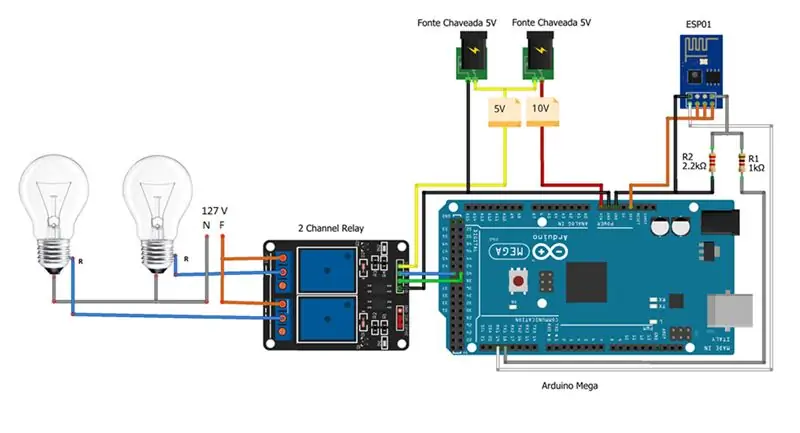
Электр схемасын қолдану арқылы мен PDF форматында қол жеткіздім, бүгінгі жобада Arduino Mega WiFi функциясын жасау үшін ESP8266 -ға қосылған. Негізінен тұрғын үйді автоматтандыру үшін схема Bluetooth -мен жұмыс істейді және екі реле мен екі шамға қосылады. Мұның бәрі орын алуы үшін бізге 68 энергия нүктесін бақылауды қосу қажет. Бұл Android телефоны немесе планшеті арқылы қол жеткізілетін APP, Labkit арқылы болады. Бұл жинақта сізге Arduino немесе ESP8266 бағдарламалаудың қажеті жоқ. Біз AT командаларын қолдана бастаймыз. Бейнені қараңыз:
1 -қадам: Электр схемасы
Релесі бар Mega WiFi схемасы Мұнда электрлік схемада мен WiFi функциясын орындау үшін ESP8266 -ға қосылған Arduino Mega қолданғанымды көре аласыз. Бұл схема Bluetooth -мен жұмыс істей алатынын есте ұстаған жөн. Бұл мысалда мен екі реле мен екі шамды қостым. Мен екі реле бар тақтада қалауыңыз бойынша екі немесе сегіз реле бар тағы 34 тақтаны қосуға болатынын баса айтамын. Кейінірек мен мұны қалай жасау керектігін нақты түсіндіремін.
2 -қадам: 68 нүктеге дейін тұрғын үйді автоматтандыру
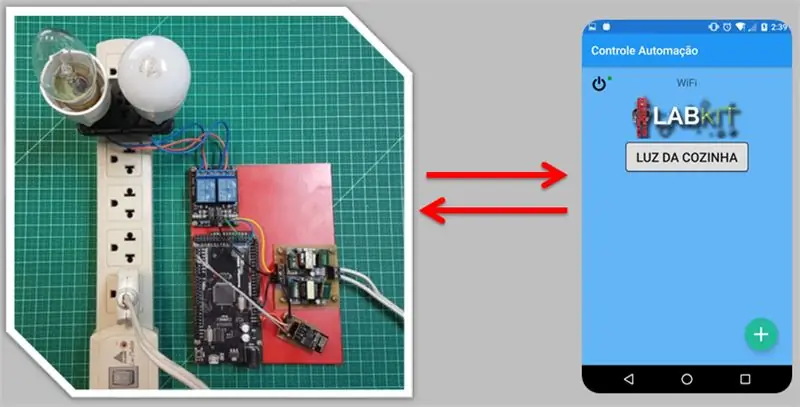
Біз жоба барысында Labkit қолданамыз. Бұл қосымша Arduino Uno немесе Mega қосылған құрылғыларды басқаруға арналған. Bluetooth модулі немесе Arduino -ға қосылған ESP8266 арқылы біз Android телефон немесе планшет арқылы құрылғылармен байланыса аламыз.
3 -қадам: Қолданылатын құралдар
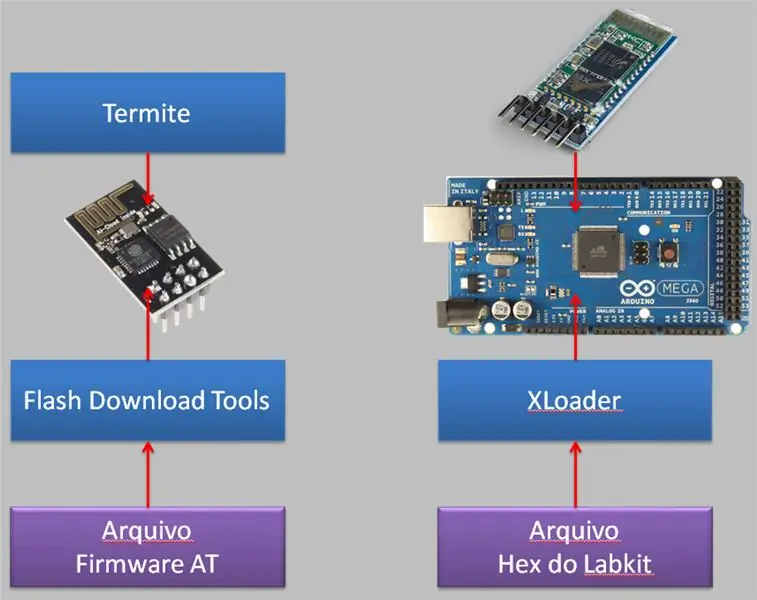
Бұл жобада біз үш бағдарлама мен екі файлдан басқа ESP8266 мен Arduino Mega қолданамыз. Суреттің сол жағында айтылғандай, Flash жүктеу құралдары бағдарламасы ESP8266 -ға жіберілетін Firmware AT файлын іске қосады. Кезекте сізде Termite болады, яғни AT режимімен байланысуға арналған терминал, ол сіздің командаларыңызды қабылдайды және ESP8266 конфигурациясын жібереді.
Кескіннің оң жағында пайда болатын Arduino Mega қатысатын бөлікте біз XLoader бағдарламасы арқылы Labkit HEX микробағдарламасын жүктейміз.
4 -қадам: ESP01 және FTDI құрастыру
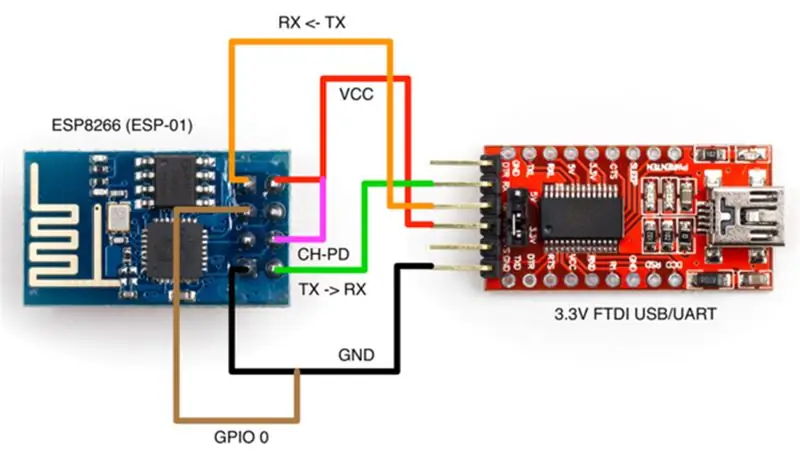
AT микробағдарламасын орнату үшін ESP01 жазба режиміне көшіру үшін осы жинақты орындаңыз.
НАЗАР АУДАРЫҢЫЗ: AT командаларын термит арқылы қолдану үшін GPIO0 мен GND арасындағы байланысты жойыңыз.
5 -қадам: Ардуиноға Hex жүктеңіз
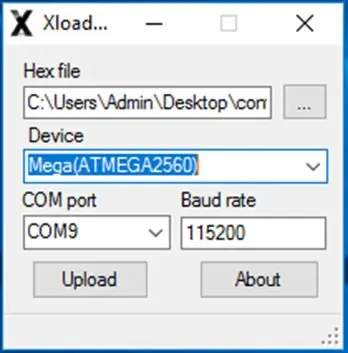
Бұл қосымшаны пайдалану үшін Arduino-ға он жетідік файлды жүктеу қажет, ол біз қол жетімді етіп қойған код. Arduino -да он алтылықты орнату үшін бізге алдымен осы сілтеме арқылы жүктеуге болатын XLoader бағдарламасы қажет.
XLoader бағдарламасының интерфейсі - бұл имиджде.
6 -қадам: Arduino -ға Hex орнатыңыз
- Hex файлында Arduino Mega сілтемесі мен Arduino Uno сілтемесі арқылы жүктеуге болатын он алтылыққа жол болуы керек.
- Бұл құрылғы Arduino моделі. Қандай Arduino қолданылатынын таңдаңыз.
- COM порты - бұл Arduino компьютерге қосылған порт, және тізім порттармен бірге көрсетіледі. Arduino сәйкес келетінін таңдаңыз.
- Бауд жылдамдығы әр құрылғы түріне автоматты түрде орнатылады.
- Барлық өрістер конфигурацияланғаннан кейін, «Жүктеу» түймесін басып, процестің аяқталуын күтіңіз.
7 -қадам: AT режимінде ESP8266
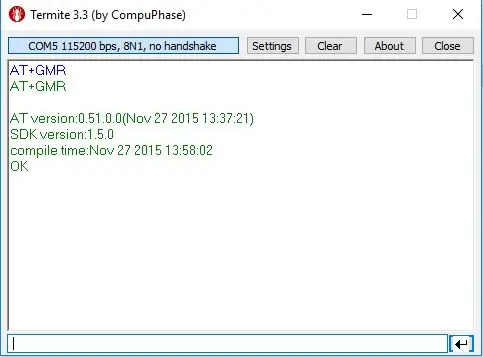
Біз Arduino -ға енгізген.hex ESP -пен AT хаттамасы арқылы байланысады. Ол үшін ESP жүйесінде AT микробағдарламасы орнатылған болуы қажет. Біз қолданған SDK нұсқасы esp_iot_sdk_v1.5.0_15_11_27 болды.
Сіздің ESP Termite бағдарламасына кіретін микробағдарлама нұсқасын тексеру үшін:
Терминит ашық кезде төмендегі мәтін енгізу өрісіне AT+GMR теріңіз.
8 -қадам: AT микробағдарламасын ESP -те орнату
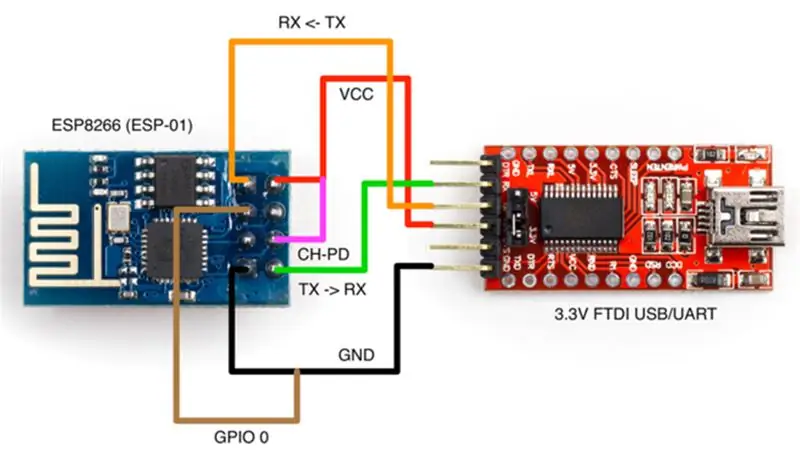

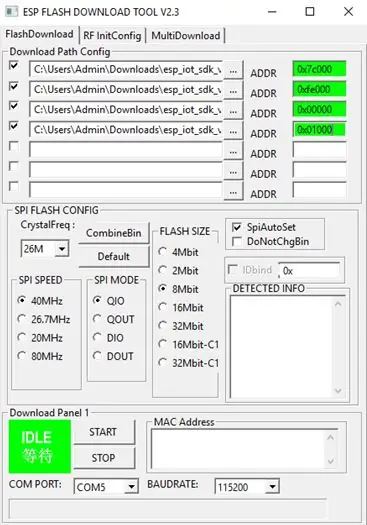
Егер ол біз қолданатын нұсқада болмаса, сіз біз қолданатын ESP AT микробағдарламасын осы жерден жүктей аласыз.
Микробағдарламаны орнату үшін осы сілтемеден Flash жүктеу құралдарын жүктеу қажет болады.
Микробағдарламаны ESP01 -ге орнату үшін суреттегі құрастыру бар FTDI қолдануға болады.
Қадамдар:
Esp_iot_sdk_v1.5.0_15_11_27 файлын ашыңыз және Flash жүктеу құралдары бағдарламасын ашыңыз.
SpiAutoSet опциясын тексеріңіз.
Әр өрісте қысылмаған қалтаның файлдарын келесі ретпен таңдаңыз:
bin / esp_init_data_default.bin
bin / blank.bin
bin / boot_v1.4 (b1).bin
bin / at 512+512 / user1.1024.new.2.bin
Әр файл үшін ADDR өрісін келесі ретпен өзгертіңіз:
0x7c000
0xfe000
0x00000
0x01000
Диаграмманы қараңыз
Ол суретке ұқсас болуы керек
COM портын таңдаңыз, бұл сіздің ESP және беру жылдамдығы 115200, және БАСТАУ түймесін басыңыз.
9 -қадам: ESP конфигурациясы
Енді біздің желіге қосылу үшін ESP01 теңшейік. Термитті ашып, теріңіз:
AT+CWMODE_DEF = 1 (ESP станция режиміне қояды)
AT+CWJAP_DEF = «TestSP», «87654321» (желі үшін SSID және парольмен ауыстырыңыз)
AT+CIPSTA_DEF = «192.168.2.11» (пайдаланғыңыз келетін IP -мен ауыстырыңыз)
AT+CIPSTA? (Сізде дұрыс IP бар екенін тексеру үшін)
10 -қадам: Мысал
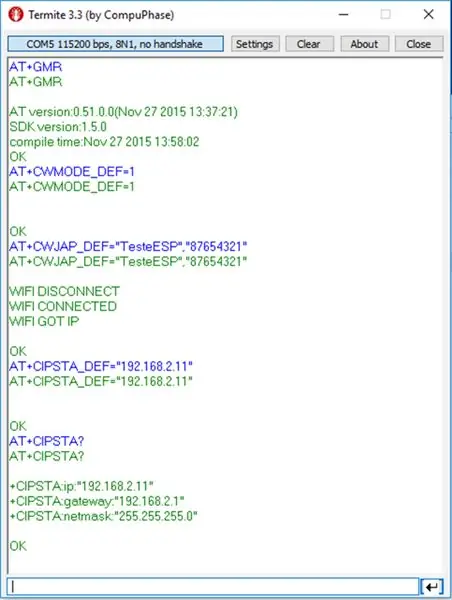
Міне бізде термиттің нәтижесі бар. Бұл нұсқаны көрсетеді және сіз орындаған барлық командалар жақсы ма, жоқ па, басқа мәліметтермен қатар.
11 -қадам: Схеманың басқа мысалдары
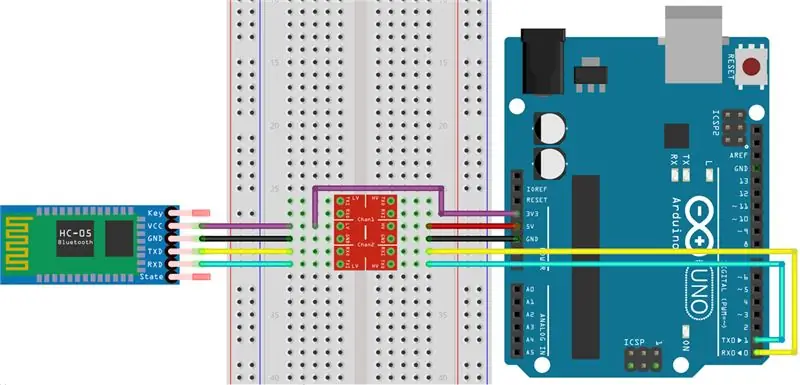
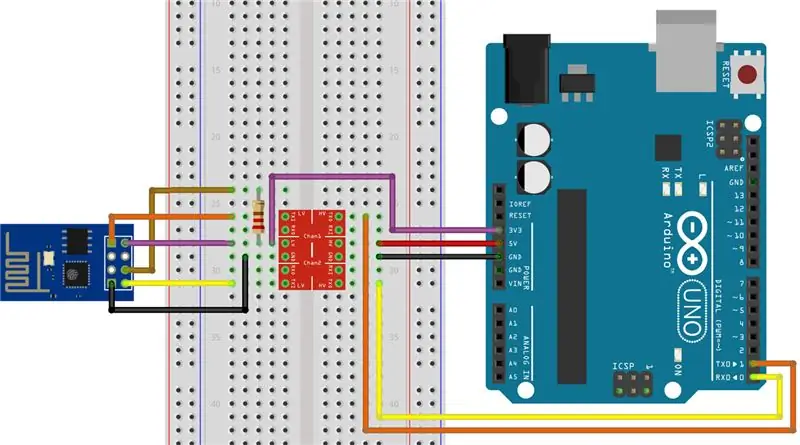
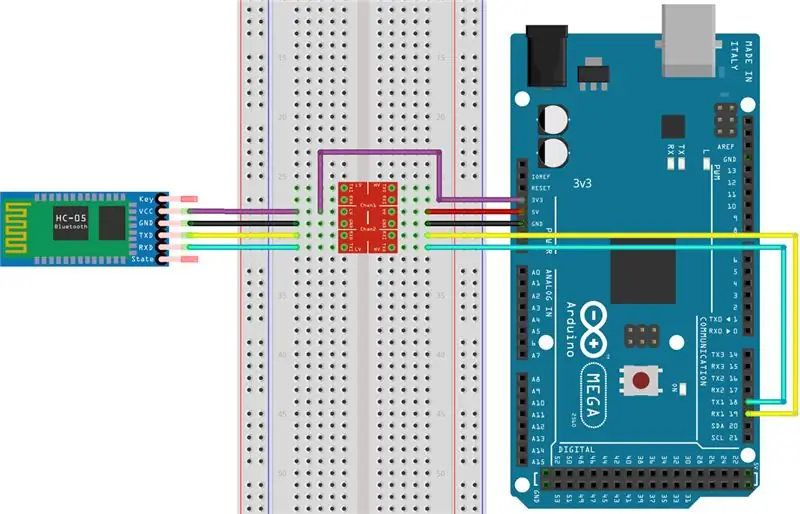
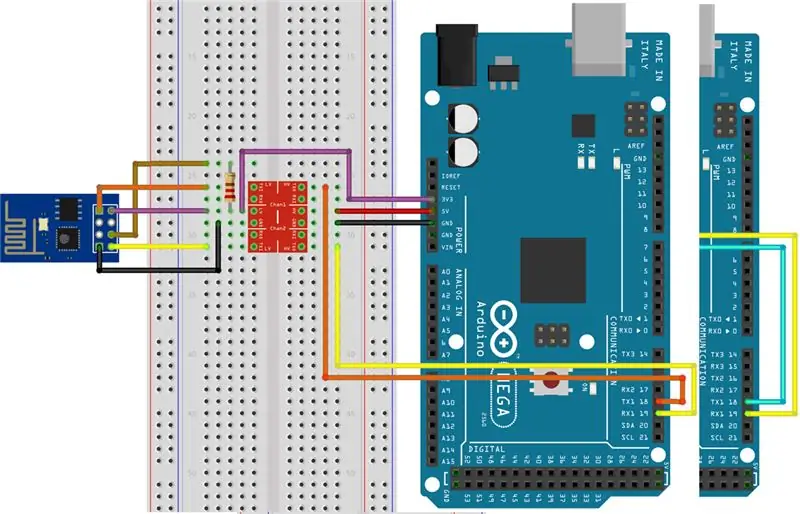
Мұнда мен Uno және Mega Arduinos схемаларын, HC-05 деңгейлік түрлендіргішпен, екеуін де WiFi немесе Bluetooth-мен қолдану мүмкіндігіне қойдым. Біздің бүгінгі мысалда біз WiFi бар Mega қолданамыз, сонымен қатар деңгейлік түрлендіргіштің орнына екі резистор. Бірақ бұл жерде біз басқа жағдайларды көрсетеміз, себебі бағдарламалық қамтамасыз ету бұл басқа комбинацияға мүмкіндік береді.
Uno Bluetooth схемасы
Uno Wifi схемасы
Мега Bluetooth тізбегі
Мега WiFi тізбегі
12 -қадам: Бағдарламаны жүктеңіз
Бағдарлама Google Play дүкенінде орналасқан:
play.google.com/store/apps/details?id=br.com.appsis.controleautomacao
13 -қадам: Bluetooth -ды жұптаңыз
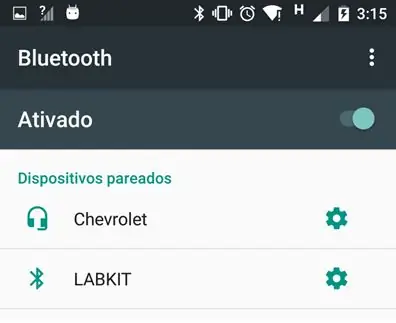
Егер сіз Bluetooth модулін қолданғыңыз келсе, жүйенің параметрлерінде Bluetooth қосылғанын және смартфонмен жұпталғанын тексеріңіз.
14 -қадам: Labkit автоматтандыруды басқару
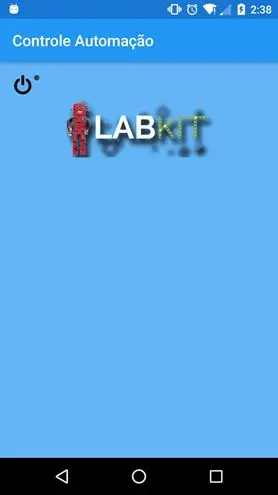
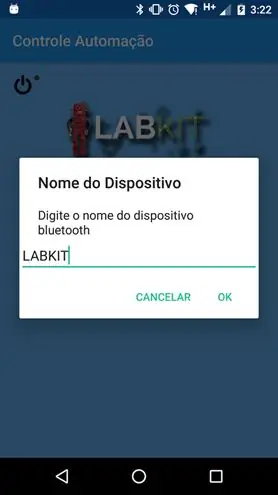

- Қосымшаны бірінші рет ашқанда, сіз LABkit көгілдір экранын көресіз.
- Жоғарғы сол жақ бұрыштағы түймені басыңыз, сонда бағдарлама сіз қандай Arduino түрін қолданатыныңызды сұрайды.
- Arduino түрін таңдағаннан кейін бағдарлама қосылу үшін қандай модульді қолданғаныңызды сұрайды.
- Егер сіз WiFi таңдасаңыз, пайда болатын өріске IP мекенжайын енгізіңіз.
- Егер сіз Bluetooth -ды таңдасаңыз, модуль атауын енгізу қажет болады.
- Қосылған кезде, қолданба төменгі оң жақ бұрышта жаңа әрекеттерді қосу түймесін көрсетеді.
- Осы түймені басу арқылы сізге Arduino түйреуішін және әрекеттің атауын таңдауға экран пайда болады.
- Жаңа әрекетті қосқанда, ол келесі суреттегідей тізімде пайда болуы керек.
- Түймені басу жасыл түспен жанады, сіз таңдаған Arduino түйреуіші жоғары болуы керек.
- Әрекетті жою үшін түймені басып тұрыңыз
Ұсынылған:
NodeMCU көмегімен IoT негізіндегі топырақ ылғалдылығын бақылау мен бақылау жүйесі: 6 қадам

NodeMCU көмегімен IoT негізіндегі топырақтағы ылғалдылықты бақылау мен бақылау жүйесі: Бұл оқулықта біз ESP8266 WiFi модулін, яғни NodeMCU көмегімен IoT негізіндегі топырақ ылғалдылығын бақылау мен бақылау жүйесін енгізетін боламыз. Бұл жобаға қажет компоненттер: ESP8266 WiFi модулі- Amazon (334/- INR) реле модулі- Amazon (130/- INR
Python көмегімен Raspberry Pi және MMA7455 көмегімен жеделдету нұсқаларын бақылау: 6 қадам

Python көмегімен Raspberry Pi және MMA7455 көмегімен жеделдету нұсқаларын бақылау: мен қатқан жоқпын, мен гравитацияны сынап көрдім. Ол әлі де жұмыс істейді … Жедел ғарыш кемесінің суреті, гравитациялық уақыттың кеңеюіне байланысты, шаттлдың ең биік нүктесіндегі сағат базадағыға қарағанда жылдамырақ болатынын түсіндірді. Кейбір
Bluetooth LE және RaspberryPi көмегімен температураны бақылау және жазу: 9 қадам (суреттермен)

Bluetooth LE және RaspberryPi көмегімен температураны бақылау және тіркеу: Бұл нұсқаулық Blue RADIO (BLEHome) мен RaspberryPi 3B Bluetooth LE сенсорлы қатесі бар температуралық бақылаудың көп түйінді жүйесін қалай қосуға болатындығы туралы. Bluetooth LE стандартының арқасында. қазір қол жетімді
Шамнан ESP8266 және MQTT көмегімен қозғалыс сенсорына дейін: 5 қадам (суреттермен)

ESP8266 және MQTT көмегімен шамнан қозғалыс сенсорына дейін: Бұл мақалада мен төмендегілерді ұсынар едім: жарықдиодты шамдарды портативті батареямен жұмыс жасайтын жарықтандыру үшін шектеу тогы қажет, ал жарық диодты ESP8266 көмегімен MQTT арқылы сөндіру керек. және бұл туралы қысқаша түсініктеме
Xbox Controller арқылы бетті бақылау және бақылау арқылы қайырымдылық робот - Arduino: 9 қадам (суреттермен)

Xbox Controller арқылы бетті бақылау және бақылау арқылы қайыршы робот - Arduino: Біз қайыршы робот жасамақпыз. Бұл робот тітіркендіруге немесе өтіп бара жатқан адамдардың назарын аударуға тырысады. Бұл олардың беттерін анықтап, оларға лазермен оқ атуға тырысады. Егер сіз роботқа тиын берсеңіз, ол ән айтып, би билейді. Роботқа қажет болады
